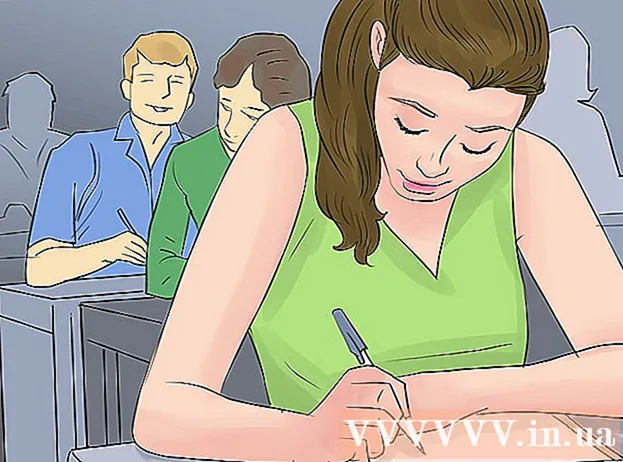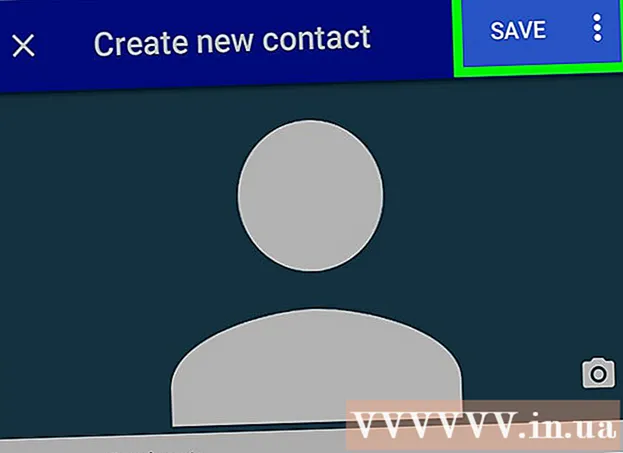Schrijver:
Judy Howell
Datum Van Creatie:
6 Juli- 2021
Updatedatum:
1 Juli- 2024

Inhoud
- Stappen
- Methode 1 van 3: Java-inhoud op een website activeren
- Methode 2 van 3: Alle Java-inhoud activeren
- Methode 3 van 3: JavaScript activeren
- Tips
- Waarschuwingen
In dit artikel leert u hoe u Java in Firefox inschakelt op een specifieke site en in een volledige browser, en hoe u JavaScript in deze browser activeert. Java en JavaScript kunnen worden ingeschakeld op de desktopversie van Firefox.
Stappen
Methode 1 van 3: Java-inhoud op een website activeren
 1 Start Firefox. Klik op het oranje vos icoon op de blauwe bal.
1 Start Firefox. Klik op het oranje vos icoon op de blauwe bal.  2 Ga naar een site die Java gebruikt. Als de site die u wilt openen Java gebruikt, gaat u naar die site.
2 Ga naar een site die Java gebruikt. Als de site die u wilt openen Java gebruikt, gaat u naar die site.  3 Wacht tot de Java-prompt verschijnt. In het midden van het scherm (of gebied met Java-inhoud) ziet u een link "Java inschakelen" of iets dergelijks.
3 Wacht tot de Java-prompt verschijnt. In het midden van het scherm (of gebied met Java-inhoud) ziet u een link "Java inschakelen" of iets dergelijks.  4 Klik op de link "Java inschakelen". Het bevindt zich naast of boven de Java-inhoud die u wilt downloaden.
4 Klik op de link "Java inschakelen". Het bevindt zich naast of boven de Java-inhoud die u wilt downloaden. - Als u een bericht ziet dat zegt dat Java "niet ondersteund", "uitgeschakeld", "niet geïnstalleerd" of iets dergelijks is in plaats van de opgegeven link, kunt u deze site niet openen in Firefox.
 5 Klik op Nu toestaanals daarom gevraagd wordt. Het wordt geopend in de linkerbovenhoek van het Firefox-venster. De website wordt vernieuwd en de Java-inhoud wordt geladen.
5 Klik op Nu toestaanals daarom gevraagd wordt. Het wordt geopend in de linkerbovenhoek van het Firefox-venster. De website wordt vernieuwd en de Java-inhoud wordt geladen. - U kunt ook op Toestaan en onthouden klikken om de site toe te voegen aan de lijst Toegestaan van Firefox.
Methode 2 van 3: Alle Java-inhoud activeren
 1 Begrijp de beperkingen van deze methode. Om veiligheidsredenen ondersteunen recente (en toekomstige) versies van Firefox geen Java. Om Java-inhoud in te schakelen, moet u een oude 32-bits versie van Firefox installeren en vervolgens handmatig de Java-plug-in toevoegen. U kunt dit doen op Windows-computers omdat Mac-computers standaard de 64-bits versie van de browser gebruiken, waardoor het onmogelijk is om Java voor Firefox op een Mac-computer te installeren.
1 Begrijp de beperkingen van deze methode. Om veiligheidsredenen ondersteunen recente (en toekomstige) versies van Firefox geen Java. Om Java-inhoud in te schakelen, moet u een oude 32-bits versie van Firefox installeren en vervolgens handmatig de Java-plug-in toevoegen. U kunt dit doen op Windows-computers omdat Mac-computers standaard de 64-bits versie van de browser gebruiken, waardoor het onmogelijk is om Java voor Firefox op een Mac-computer te installeren. - Als u Firefox opnieuw start, kan het worden bijgewerkt, waardoor Java wordt uitgeschakeld.
- Het gebruik van een oudere versie van Firefox verhoogt het risico op een virus- of malware-infectie op uw computer.
- Werk geen oude versie van Firefox bij om te voorkomen dat Java wordt uitgeschakeld.
 2 Open de Java-website. Ga naar https://java.com/en/download/ in uw browser. U moet Java downloaden en installeren voordat u het als plug-in aan Firefox toevoegt.
2 Open de Java-website. Ga naar https://java.com/en/download/ in uw browser. U moet Java downloaden en installeren voordat u het als plug-in aan Firefox toevoegt.  3 Java downloaden en installeren. Voor deze:
3 Java downloaden en installeren. Voor deze: - klik op "Java gratis downloaden";
- klik op "Akkoord en start gratis download";
- dubbelklik op het gedownloade Java-installatiebestand;
- klik op "Ja" wanneer daarom wordt gevraagd;
- klik op Installeren onder aan het Java-venster.
 4 Open de Firefox 51-downloadpagina. Ga naar https://ftp.mozilla.org/pub/firefox/releases/51.0b9/ in een browser. Hier kunt u de nieuwste versie van Firefox downloaden die Java ondersteunt.
4 Open de Firefox 51-downloadpagina. Ga naar https://ftp.mozilla.org/pub/firefox/releases/51.0b9/ in een browser. Hier kunt u de nieuwste versie van Firefox downloaden die Java ondersteunt.  5 Selecteer de 32-bits versie. Klik op de link "firefox-51.0b9.win32.sdk.zip" onderaan de lijst met links.
5 Selecteer de 32-bits versie. Klik op de link "firefox-51.0b9.win32.sdk.zip" onderaan de lijst met links.  6 Open het gedownloade archief (ZIP-bestand). Om dit te doen, dubbelklik erop.
6 Open het gedownloade archief (ZIP-bestand). Om dit te doen, dubbelklik erop.  7 Pak de inhoud van het archief uit. Voor deze:
7 Pak de inhoud van het archief uit. Voor deze: - ga naar het tabblad "Uitpakken" bovenaan het venster;
- klik op "Alles uitpakken" op de werkbalk;
- klik op "Uitwerpen" onderaan het pop-upvenster.
 8 Open de uitgepakte map. Dubbelklik hiervoor op het bestand "firefox-51.0b9.win32.sdk" (dit is geen ZIP-bestand).
8 Open de uitgepakte map. Dubbelklik hiervoor op het bestand "firefox-51.0b9.win32.sdk" (dit is geen ZIP-bestand).  9 Open de map firefox-sdk. Dit is de enige map op het scherm.
9 Open de map firefox-sdk. Dit is de enige map op het scherm.  10 Open de map bin. Dubbelklik hiervoor op deze map; het is aan de bovenkant van het venster.
10 Open de map bin. Dubbelklik hiervoor op deze map; het is aan de bovenkant van het venster.  11 Scroll naar beneden en dubbelklik op het Firefox-pictogram. U vindt deze in het midden van de pagina. Firefox 51-browser wordt geopend.
11 Scroll naar beneden en dubbelklik op het Firefox-pictogram. U vindt deze in het midden van de pagina. Firefox 51-browser wordt geopend.  12 Schakel automatische updates uit. Binnenkomen over: configuratie in de Firefox-adresbalk en klik op ↵ Enteren volg dan deze stappen:
12 Schakel automatische updates uit. Binnenkomen over: configuratie in de Firefox-adresbalk en klik op ↵ Enteren volg dan deze stappen: - klik op "Ik accepteer het risico!" wanneer daarom wordt gevraagd;
- klik op de zoekbalk bovenaan de pagina;
- binnenkomen app.update.auto;
- dubbelklik op "app.update.auto" om de waarde te wijzigen van "true" naar "false".
- Zorg ervoor dat u op "Niet nu" of "Later" klikt als de browser u vraagt om deze bij te werken.
 13 Klik op ☰. Het staat in de rechterbovenhoek van het venster. Er wordt een menu geopend.
13 Klik op ☰. Het staat in de rechterbovenhoek van het venster. Er wordt een menu geopend.  14 Klik op Add-ons. Dit puzzelstukje staat in het menu. Er wordt een pagina met geïnstalleerde extensies geopend.
14 Klik op Add-ons. Dit puzzelstukje staat in het menu. Er wordt een pagina met geïnstalleerde extensies geopend.  15 Ga naar het tabblad Plug-ins. Het staat aan de linkerkant van de pagina.
15 Ga naar het tabblad Plug-ins. Het staat aan de linkerkant van de pagina.  16 Schakel de optie Java (TM) Platform in. Je vindt het onderaan de pagina.
16 Schakel de optie Java (TM) Platform in. Je vindt het onderaan de pagina.  17 Klik op de vervolgkeuzelijst "Op aanvraag opnemen". Het staat rechts van het Java (TM) Platform. Er wordt een vervolgkeuzemenu geopend.
17 Klik op de vervolgkeuzelijst "Op aanvraag opnemen". Het staat rechts van het Java (TM) Platform. Er wordt een vervolgkeuzemenu geopend.  18 Klik op Altijd opnemen. Het staat in het vervolgkeuzemenu. Hierdoor wordt Java geactiveerd op elke website die u opent in deze versie van Firefox, maar pas op dat u uw browser niet bijwerkt.
18 Klik op Altijd opnemen. Het staat in het vervolgkeuzemenu. Hierdoor wordt Java geactiveerd op elke website die u opent in deze versie van Firefox, maar pas op dat u uw browser niet bijwerkt. - Als je Firefox per ongeluk hebt bijgewerkt, installeer het dan opnieuw; Verwijder hiervoor het bestand "firefox-51.0b9.win32.sdk" (niet het ZIP-bestand), open het archief "firefox-51.0b9.win32.zip", pak het verwijderde bestand uit en start vervolgens de Firefox 51-browser uit de map "bin" ...
Methode 3 van 3: JavaScript activeren
 1 Start Firefox. Klik op het oranje vos icoon op de blauwe bal.
1 Start Firefox. Klik op het oranje vos icoon op de blauwe bal.  2 Ga naar de configuratiepagina. Binnenkomen over: configuratie en druk op ↵ Enter.
2 Ga naar de configuratiepagina. Binnenkomen over: configuratie en druk op ↵ Enter.  3 Klik op Ik neem het risico!als daarom gevraagd wordt. Dit is een blauwe knop in het midden van de pagina.
3 Klik op Ik neem het risico!als daarom gevraagd wordt. Dit is een blauwe knop in het midden van de pagina.  4 Zoek de JavaScript-optie. Klik op de zoekbalk en typ vervolgens javascript.ingeschakeld.
4 Zoek de JavaScript-optie. Klik op de zoekbalk en typ vervolgens javascript.ingeschakeld.  5 Kijk naar de waarde van de JavaScript-optie. Als in de kolom "Waarde" naast deze optie "waar" wordt weergegeven, is JavaScript ingeschakeld (dit is de standaardinstelling).
5 Kijk naar de waarde van de JavaScript-optie. Als in de kolom "Waarde" naast deze optie "waar" wordt weergegeven, is JavaScript ingeschakeld (dit is de standaardinstelling). - Als false wordt weergegeven, gaat u naar de volgende stap.
 6 Wijzig de JavaScript-optie in "true" (indien nodig). Dubbelklik op "javascript.enabled" bovenaan de pagina. De waarde van deze optie verandert in "true".
6 Wijzig de JavaScript-optie in "true" (indien nodig). Dubbelklik op "javascript.enabled" bovenaan de pagina. De waarde van deze optie verandert in "true".
Tips
- Firefox ondersteunt sinds eind 2016 geen Java meer. Als u voortdurend Java-inhoud moet openen, gebruikt u een andere browser die Java ondersteunt, zoals Microsoft Edge of Internet Explorer.
Waarschuwingen
- Toekomstige versies van Firefox zullen hoogstwaarschijnlijk geen Java ondersteunen.